Vannak, akik elfoglalt életmódot folytatnak, és előfordulhat, hogy folyamatosan autóznak, vagy nem tudják megérinteni az iOS-eszközeiket. Ha ez a helyzet, akkor érdemes lehet engedélyezni vagy letiltani az automatikus hívásfogadást, attól függően, hogy egyszerűsíteni szeretné mindennapi életét, vagy ki szeretné-e zárni a zajt. Bár lehet, hogy nem teljesen javasoljuk az automatikus hívásfogadást, hogy megakadályozza, hogy megőrüljön, ez szükséges lehet az Ön biztonsága érdekében (például ha vezet). Szeretnénk hozzátenni egy nyilatkozatot, miszerint azt javasoljuk, hogy csak akkor kapcsolja be ezt a funkciót, ha tudja, hogy megbízható forrásból fog hívásokat fogadni. Nem akarjuk, hogy spam hívásokat vegyen fel!
Kapcsolódó olvasmányok:
- A 15 legjobb iOS 15 tipp és trükk, hogy a legtöbbet hozza ki iPhone-jából
- Az iOS 16 Beta 6 újdonságai
- iOS 16: Az iPhone legjobb szolgáltatásai
- Minden, amit az iOS 16-ról tudni kell
Az automatikus hívásfogadás engedélyezése vagy letiltása
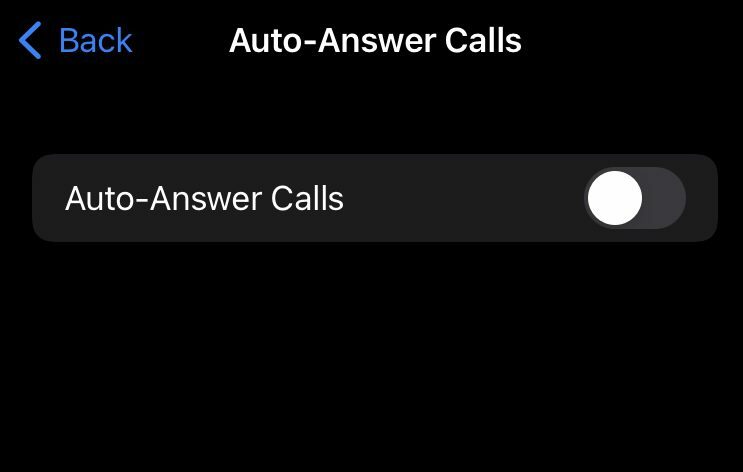
Nagyon sok olyan funkció található az iOS rendszeren, amelyek segítségével személyre szabhatja az eszközt, hogy megfelelően segítse az életét. Ebben az esetben az automatikus hívásfogadás lehetővé teszi, hogy anélkül fogadja a hívásokat, hogy hozzá kellene érnie a telefonjához. Ha érdekli, hogyan engedélyezheti vagy tilthatja le az automatikus hívásfogadást, a következőképpen teheti meg.
- Menj a tiédhez Beállítások kb.
- Görgessen le a lehetőséghez Megközelíthetőség, majd érintse meg Érintés.
- Navigáljon a Érintés menüt, és görgessen le Call Audio Routing.
- Ban ben Call Audio Routing, érintse meg Hívások automatikus fogadása.
- Engedélyezze vagy tiltsa le az opciót, ahogy szeretné.
Egyéb iOS-tippek és trükkök, például az automatikus hívásfogadás engedélyezése vagy letiltása
Ha belekóstolt néhány iOS-tippbe és trükkbe az automatikus hívásfogadás funkció engedélyezésével vagy letiltásával, íme néhány további, amelyek segítenek még jobban kihozni a legtöbbet az Apple-élményből.
Görgessen a tetejére egy érintéssel
A véget nem érő görgetés korát éljük, így illik, hogy az Apple kidolgozott egy módot arra, hogy görgessen egyenesen a képernyő tetejére anélkül, hogy kézzel vissza kellene lépnie görgetéssel élénken. Ha naponta használja az Instagramot, vagy végiglapozza a végtelen algoritmikus hírfolyamot, a TikTok-ot, akkor biztosan használni fogja ezt a funkciót. Az iOS 10 és újabb verzióitól kezdve egyszerűen koppintson az Apple-eszköz bal felső sarkára, hogy közvetlenül az éppen használt képernyő tetejére görgessen. Például, ha az Instagramon görget, és vissza szeretne térni a tetejére, és meg szeretné tekinteni az emberek történeteit, egyszerűen érintse meg iOS-eszköze bal felső részét.
Szövegcsere parancsikonok
Ha lelkesen szeretne parancsikonokat létrehozni szinte bármihez, és hatékonyan használni okostelefonját, akkor a szöveghelyettesítő billentyűparancsok érdekelhetik. Rendkívül bosszantó lehet, ha iOS-eszközön minden alkalommal beírja e-mailjét, és bár az Apple megpróbál segíteni Az automatikus kitöltési módban előfordulhat, hogy egyesek nem érzik magukat biztonságban, ha fontos jelszavakat és fiókinformációkat tárolnak magukon eszköz. Egy másik lehetőség a szövegcsere parancsikon létrehozása. Menj a tiédhez Beállítások alkalmazás, irány Általános > Billentyűzet > Szövegcsere. Innentől szó szerint bármit hozzáadhat, amit csak akar. Íme néhány javaslat:
- Használja az „eml”-t szöveges parancsikonként a teljes e-mailhez. A jövőben, ha bármelyik szövegmezőbe beírja az „eml” szót, az a teljes e-mail címre bővül.
- Ha gyakran rendel termékeket az interneten, fontolja meg egy szövegcsere parancsikon létrehozását a teljes lakcíméhez.
- Ha munkaspecifikus kifejezései vannak, létrehozhat hozzájuk szöveghelyettesítő parancsikonokat.
Tisztítson fel helyet a törölt fotók törlésével
Feleslegesnek tűnhet a törölt fotók törlése, de nem sokan tudják, hogy az Apple 30 napig tárolja a törölt fotókat a fő fotókönyvtárból való kezdeti törlés után. Ezért azt gondolhatja, hogy a kép törlésével helyet szabadít fel, de valójában legalább 30 napig tárolva marad a telefonon, mielőtt véglegesen eltűnne. A tiédben Fényképek alkalmazást, görgessen le a kereséshez Nemrég törölve. Itt visszaállíthatja vagy véglegesen törölheti a fényképeket. Ha egy fotó vagy videó eltűnt a könyvtárából, itt megtalálhatja és visszaállíthatja! A hely felszabadításához egyszerűen jelölje ki az összes törölni kívánt fényképet, és válassza ki a törlést, hogy azok végleg eltűnjenek.